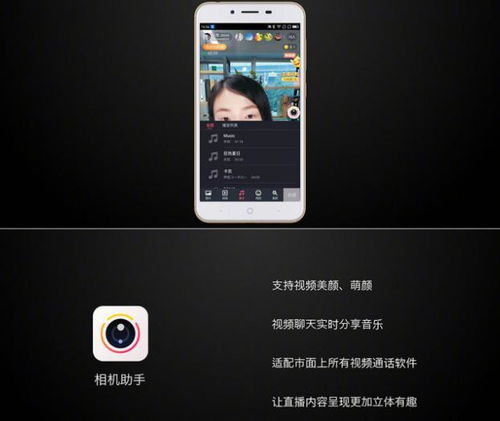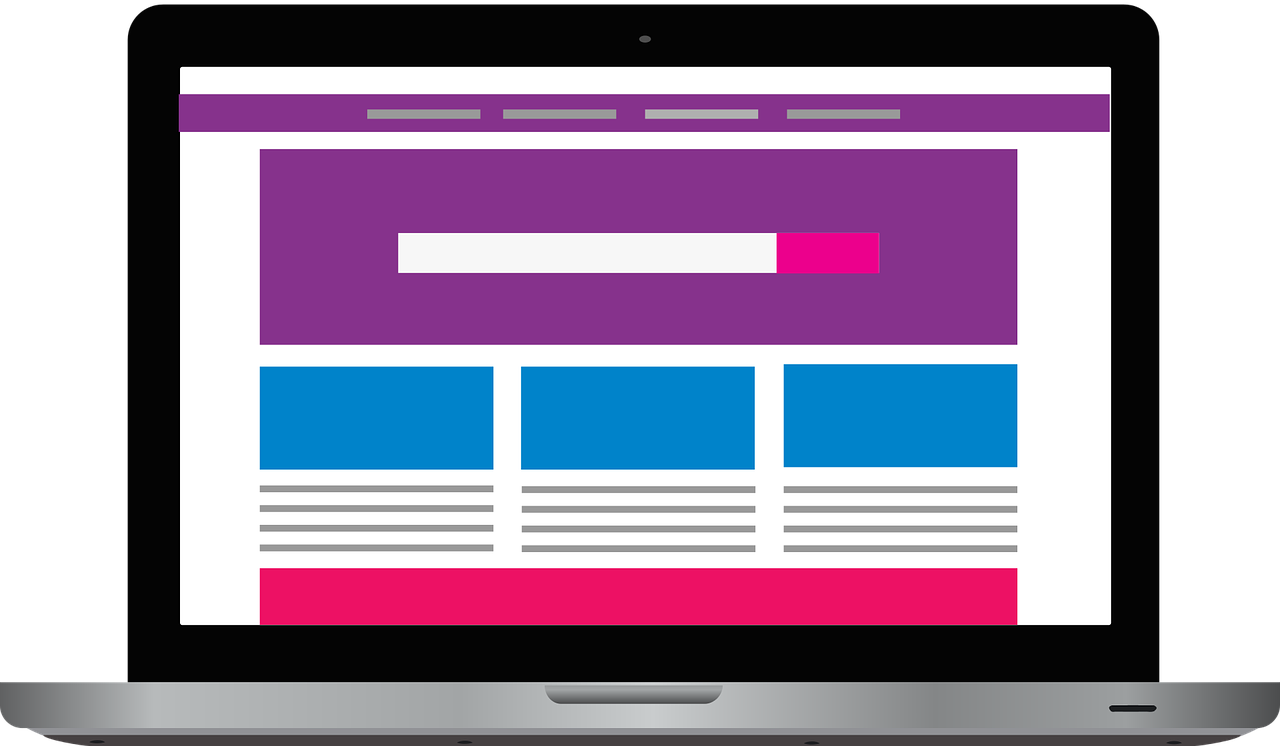安卓操控电脑模拟器
如何使用电脑操控安卓手机
在现代科技时代,我们常常需要在电脑上操控我们的智能手机,这样可以更高效地管理手机上的数据、文件以及应用。以下是一些方法来实现通过电脑来操控安卓手机的指南。
1. 使用安卓官方工具 Android 桥接工具(ADB)
Android 调试桥(ADB)是安卓官方提供的一种功能强大的命令行工具,可以与连接到电脑的安卓设备通信。通过ADB,您可以执行各种任务,如文件传输、调试应用程序、安装应用程序等。以下是使用ADB的步骤:
1.
安装 ADB:
您需要在您的计算机上安装 Android 平台工具,这将包括 ADB。您可以从 Android 开发者网站下载并按照说明进行安装。2.
启用 USB 调试模式:
在您的安卓设备上,前往设置 > 关于手机,并连续点击“版本号”,直到您看到“您现在是开发者”消息。然后返回设置,打开“开发者选项”并启用“USB 调试”。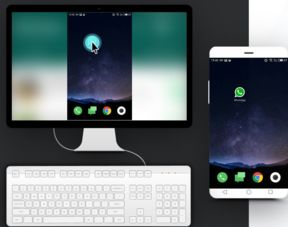
3.
连接手机:
使用 USB 数据线将您的安卓手机连接到您的计算机。如果是第一次连接,您可能需要授权计算机以进行调试。4.
运行 ADB 命令:
打开命令行界面(如终端或命令提示符),并输入相应的 ADB 命令来执行您想要的操作。例如,要查看连接的设备列表,可以键入 `adb devices`。2. 使用第三方应用程序
除了官方工具外,还有许多第三方应用程序可供选择,这些应用程序提供了更友好的界面和更多的功能。以下是一些受欢迎的选择:
AirDroid:
AirDroid 是一款功能强大的应用程序,可让您通过无线网络连接远程操控您的安卓设备。您可以在电脑上使用浏览器访问 AirDroid 网站,然后通过扫描 QR 码将设备连接到您的账户。
Vysor:
Vysor 是一款 Chrome 浏览器插件,允许您通过 USB 连接将安卓设备屏幕镜像到电脑上,并在电脑上直接操作设备。它提供了便捷的界面和许多实用的功能。3. 使用云服务
另一种操控安卓手机的方法是通过云服务。许多云存储提供商都提供了安卓应用程序,并且这些应用程序允许您在手机和计算机之间同步文件和数据。通过这种方式,您可以轻松地在两者之间共享内容,而无需直接操控手机。
以上提到的方法都可以帮助您在电脑上操控您的安卓手机。您可以根据自己的需求和偏好选择适合您的方法。无论您是选择使用官方工具、第三方应用程序还是云服务,都应该确保您的设备和数据安全。
免责声明:本网站部分内容由用户自行上传,若侵犯了您的权益,请联系我们处理,谢谢!联系QQ:2760375052 版权所有:电子商贸网:沪ICP备2023023636号